无限网卡win7频繁出现默认网关不可用怎么解决 win7无限网卡频繁出现默认网关不可用怎么办
更新时间:2024-10-31 16:33:04作者:jiang
在使用Win7系统的电脑上,有时会遇到无限网卡频繁出现默认网关不可用的问题,这种情况会导致无法正常上网,给我们的工作和生活带来不便。要解决这个问题,我们可以尝试重新启动电脑、重置网络设置、更新网卡驱动等方法来修复默认网关不可用的错误,让我们的网络连接恢复正常。希望以上方法能够帮助您顺利解决无限网卡频繁出现默认网关不可用的问题。
具体方法:
1、打开电脑“开始”菜单,找到【运行】选项,点击打开
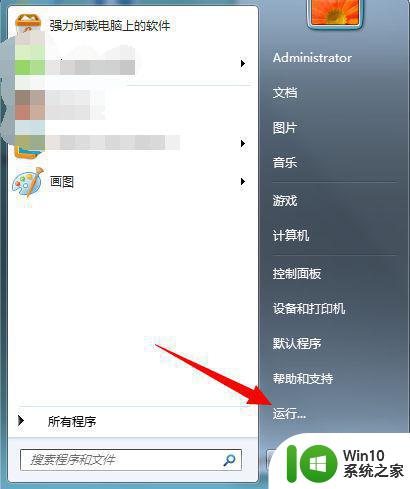
2、在弹出的“运行”对话框输入 cmd 点击确定进入dos界面
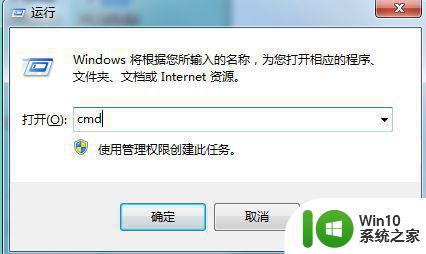
3、在DOS命令行输入 netsh winsock reset
点击回车
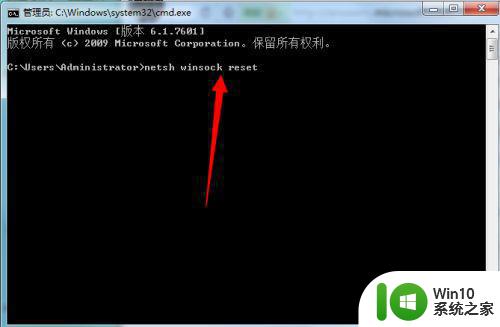
4、接着输入 netsh int ip reset reset.log
点击回车,重启电脑,问题界面
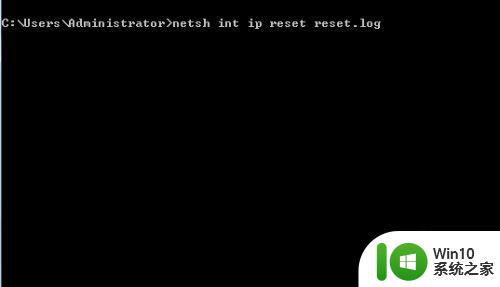
5、如果上述方法无效,我们可以右键点击桌面“计算机”,然后点击【属性】选项
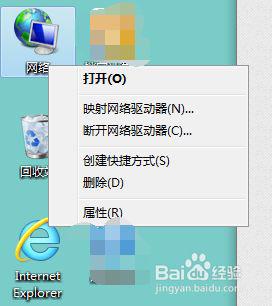
6、进入“网络和共享中心”,点击左上角【更改适配器设置】
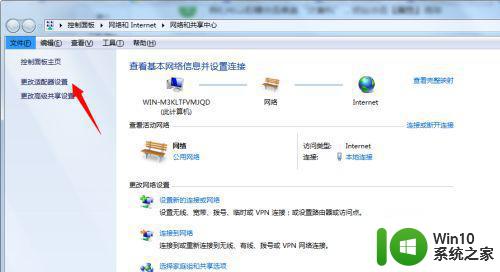
7、进入“网络连接列表”,右键点击当前正在使用网络,点击“属性”选项
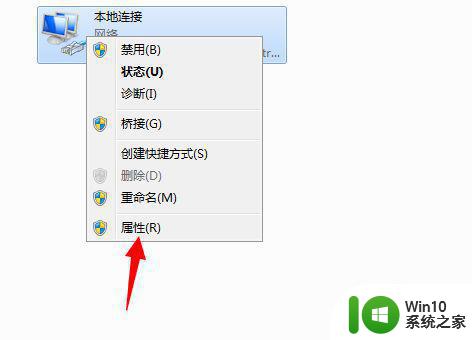
8、进入“网络连接属性对话框”,点击【Internet 协议版本 4】
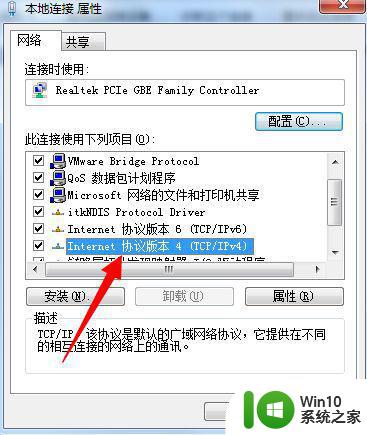
9、进入“网络连接界面”,将IP地址和DNS均勾选为自动获取,然后重启电脑,问题解决
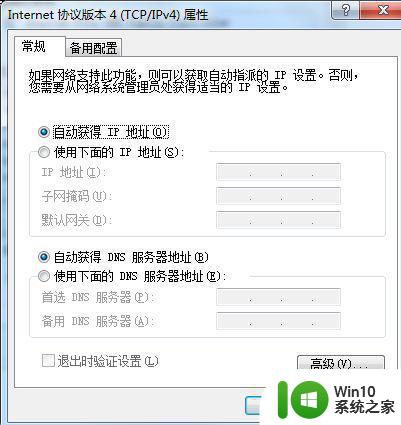
以上就是关于无限网卡win7频繁出现默认网关不可用怎么解决的全部内容,有出现相同情况的用户就可以按照小编的方法了来解决了。
无限网卡win7频繁出现默认网关不可用怎么解决 win7无限网卡频繁出现默认网关不可用怎么办相关教程
- win7频繁出现默认网关无线网络不可用怎么解决 win7频繁出现默认网关无线网络不可用如何排除
- win7频繁开机后网关不可用怎么解决 如何解决win7经常出现默认网关不可用问题
- 默认网关不可用如何解决w7 win7默认网关不可用怎么设置
- 如何修复win7默认网关不可用引起的老掉线问题 win7旗舰版如何解决默认网关不可用导致的网络连接不稳定问题
- win7笔记本电脑默认网关不可用怎么解决 win7笔记本电脑默认网关不可用解决方法
- win7默认网关不可用修复后过一会又不好使了怎么办 Win7 默认网关不可用修复方法
- w7显示默认网关不可用解决方法 w7默认网关不可用怎么办
- win7默认网关不可用什么原因 如何修复Win7默认网关不可用问题
- win7默认网关不可用如何处理 w7默认网关经常不可用是什么意思
- win7默认网关设置了会自己消失如何解决 win7默认网关设置后无效怎么办
- window7无线网卡连接无线网老是断网怎么修复 Windows 7 无线网卡频繁断网怎么解决
- win7无线网不能用修复方法 win7无线网络不可用怎么办
- window7电脑开机stop:c000021a{fata systemerror}蓝屏修复方法 Windows7电脑开机蓝屏stop c000021a错误修复方法
- win7访问共享文件夹记不住凭据如何解决 Windows 7 记住网络共享文件夹凭据设置方法
- win7重启提示Press Ctrl+Alt+Del to restart怎么办 Win7重启提示按下Ctrl Alt Del无法进入系统怎么办
- 笔记本win7无线适配器或访问点有问题解决方法 笔记本win7无线适配器无法连接网络解决方法
win7系统教程推荐
- 1 win7访问共享文件夹记不住凭据如何解决 Windows 7 记住网络共享文件夹凭据设置方法
- 2 笔记本win7无线适配器或访问点有问题解决方法 笔记本win7无线适配器无法连接网络解决方法
- 3 win7系统怎么取消开机密码?win7开机密码怎么取消 win7系统如何取消开机密码
- 4 win7 32位系统快速清理开始菜单中的程序使用记录的方法 如何清理win7 32位系统开始菜单中的程序使用记录
- 5 win7自动修复无法修复你的电脑的具体处理方法 win7自动修复无法修复的原因和解决方法
- 6 电脑显示屏不亮但是主机已开机win7如何修复 电脑显示屏黑屏但主机已开机怎么办win7
- 7 win7系统新建卷提示无法在此分配空间中创建新建卷如何修复 win7系统新建卷无法分配空间如何解决
- 8 一个意外的错误使你无法复制该文件win7的解决方案 win7文件复制失败怎么办
- 9 win7系统连接蓝牙耳机没声音怎么修复 win7系统连接蓝牙耳机无声音问题解决方法
- 10 win7系统键盘wasd和方向键调换了怎么办 win7系统键盘wasd和方向键调换后无法恢复
win7系统推荐
- 1 风林火山ghost win7 64位标准精简版v2023.12
- 2 电脑公司ghost win7 64位纯净免激活版v2023.12
- 3 电脑公司ghost win7 sp1 32位中文旗舰版下载v2023.12
- 4 电脑公司ghost windows7 sp1 64位官方专业版下载v2023.12
- 5 电脑公司win7免激活旗舰版64位v2023.12
- 6 系统之家ghost win7 32位稳定精简版v2023.12
- 7 技术员联盟ghost win7 sp1 64位纯净专业版v2023.12
- 8 绿茶ghost win7 64位快速完整版v2023.12
- 9 番茄花园ghost win7 sp1 32位旗舰装机版v2023.12
- 10 萝卜家园ghost win7 64位精简最终版v2023.12